Kinh Nghiệm Hay
Cách sửa bàn phím cơ bị kẹt nút đơn giản và nhanh chóng
Bàn phím cơ bị kẹt, thậm chí bị liệt hoặc kẹt phím liên tiếp nhau thường xuyên khiến bạn khó chịu khi sử dụng. Vậy để khắc phục bàn phím cơ khi bị kẹt hãy tham khảo bài viết dưới đây nhé!
Nguyên nhân khiến bàn phím cơ bị kẹt
Nguyên nhân bàn phím cơ bị liệt là do:
- Nút công tắc khi sử dụng lâu ngày sẽ bị kẹt lò xo, có thể bị hỏng hoặc có dị vật kẹt dưới nút.
- Các nút bị liệt liên tiếp do nút bị hỏng hoặc nguồn cấp cho nút công tắc bị ngắt.
- Với bàn phím thông thường, khi nút bị kẹt có thể do đứt mạch hoặc núm cao su bị rách không còn nảy hoặc bị các vật bẩn như mảnh bánh, bụi bám vào khiến nút không chạm được vào mạch.

Làm sao để sửa bàn phím cơ bị kẹt nút nhanh chóng?
Thay đổi tốc độ lặp lại hệ điều hành
Trong Windows, bạn có thể kiểm soát sự thay đổi tốc độ từ menu cài đặt bàn phím trên toàn hệ điều hành, như sau:
Bước 1: Truy cập Bảng điều khiển> Chọn Bàn phím tìm kiếm> Sau đó, nhấn vào biểu tượng Bàn phím.
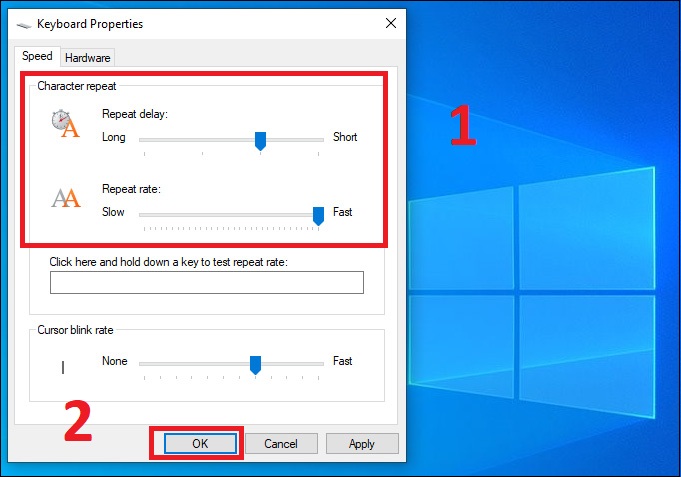
Sử dụng khí nén để thổi sạch bụi trong công tắc
Nguyên nhân có thể gây kẹt bàn phím là do bụi hoặc mảnh vụn bên trong bàn phím, khiến cơ cấu trượt hoặc lò xo bị dính. Do đó, việc sử dụng khí nén và cố gắng thổi bay của gunk đang chặn điểm kích hoạt.
Để thực hiện bạn cần tháo keycap trên phím bị ảnh hưởng, giữ bàn phím theo phương thẳng đứng, vuông góc với mặt đất và song song với hộp khí nén. Sau đó, ngắt kết nối bàn phím cơ khỏi nguồn điện.
Sử dụng một lon khí nén trên bàn phím để thổi các mảnh vụn và bụi bẩn ra khỏi các đường trên bàn phím. Cuối cùng đặt bàn phím xuống và dán lại keycap vào công tắc.

Tháo rời công tắc
Mỗi công tắc trên bàn phím là một bộ phận cơ bản chứa một hộp nhựa nhỏ với lò xo, thanh trượt và công tắc điện bên trong. Vì vậy, bạn có thể bật nắp trên của công tắc để tháo thanh trượt và lò xo, đồng thời tự làm sạch vỏ nhựa và công tắc.
Khi đó bạn sẽ dễ dàng vệ sinh bên trong nút cơ, bạn có thể lắp lại các nút cơ bị kẹt trước đó.

Thay công tắc mới
Nếu các nút bị kẹt không thể sửa chữa được, bạn có thể thay thế một công tắc mới. Để thực hiện chuyển đổi công tắc, bạn sẽ cần phải tháo rời hoàn toàn bàn phím, hàn lại công tắc khỏi bảng mạch in (PCB), tháo nó ra khỏi tấm bàn phím (nếu có) và thực hiện thay thế nó. với một công tắc mới để sử dụng.

Trên đây là cách sửa bàn phím cơ bị kẹt nút đơn giản và nhanh chóng. Nếu bạn có bất kỳ câu hỏi nào, vui lòng cho chúng tôi biết trong phần bình luận!
Địa chỉ: Quận 12: Số 36A Tân Chánh Hiệp 10, Phường Tân Chánh Hiệp, Quận 12
Hotline: 0934 531 349 – 079 4481 888 – 096 181 3909
Email: toshibavncopier@gmail.com
Quận Tân Phú: Số 74 Nguyễn Cửa Đàm, Phường Tân Sơn Nhì, Quận Tân Phú
Website: http://toshiba-copier.vn

